TouchIDやFaceIDを登録しても、パスコード入力が必要になるケース
| category:パスワードとパスコード | Posted by: | 更新日:2021年1月27日 公開日:2015年2月14日 |
ここでは、TouchID(指紋認証入力)やFaceID(顔認証)を設定アプリで登録有効にしてあっても、パスコードの入力が必要になるケースをご紹介しています。
iPhoneのTouchID(指紋認証)やFaceID(顔認証)ととても便利な機能ですが、設定アプリで登録有効にしてあっても、必ず、パスコードの入力をしないといけない場合があります。
TouchIDやFaceIDがあるから、パスコードは忘れてしまっても大丈夫と思っている人は、注意が必要です。場合によっては、パスコードをリセットするために、iPhoneの初期化が必要になり、iPhoneのデータが無くなる可能性もありますよ。
パスコードの入力が必須になるケース
1.iPhoneの再起動後のロック解除
iPhoneの指紋認証(TouchID)は、パスコードの補完機能(利便性を上げる機能)ですので、iPhoneが再起動された時には、元々、指紋認証(TouchID)は、無効になっています。画面にも、iPhoneの再起動後は、パスコードの入力が必要になりますと表記されています。
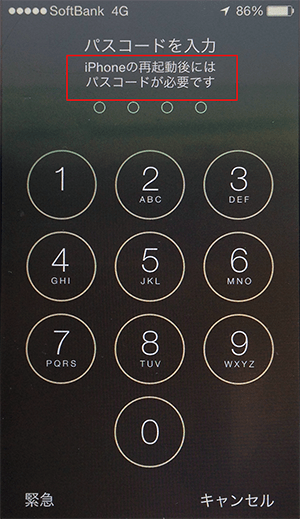
2.5回続けてTouchID(指紋認証)・FaceID(顔認証)が不一致となった時
TouchID(指紋認証)・FaceID(顔認証)の認証に回数制限があることを以外に知らない人がいますね。
TouchID(指紋認証)・FaceID(顔認証)は、続けて5回不一致になると、認証は無効になり、パスコードの入力が必要のなります。
ロック画面で、ホームボタンに指をのせた時に指紋認証が一致しない時に、左の画面のように、「もう一度試してください」と表示されます。この時に、あわてて、指をのせるとさらに指紋認証が一致ないというケースに陥りやすいです。
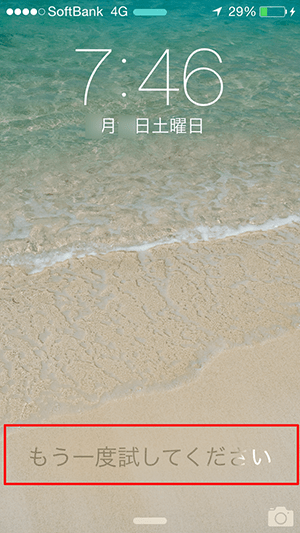
ロック画面で3回、指紋認証の一致に失敗すると、ロック画面から左のTouchIDのやり直し画面に変わります。
この時、あわてて、先ほど指紋認証に失敗した指をのせるとさらに不一致になるケースがあります。
この時には、出来れば、先ほど失敗した指ではなく、別に登録している指をホームボタンにのせましょう。
先ほど失敗した指でも、静かにホームボタンに登録されてる指の部分をのせればロックが解除されますが、多くの場合、え~なんでという感じで、あわてて、指をのせてしまい、指紋認証が一致しないケースが多いです。
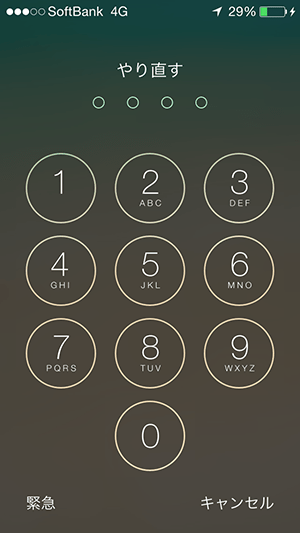
先ほどの画面で、2回、指紋認証の一致に失敗すると左のように、TouchIDが一時的に無効になります。
この画面が表示されると、いくら指紋登録した指をちゃんとのせても、iPhoneはロック解除されせん。
パスコードを入力して、ロック解除をしましょう。パスコードを入力してロック解除を行えば、TouchIDの無効は解除されます。
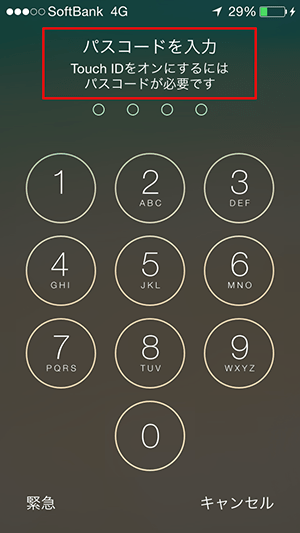
指紋認証(TouchID)は、iOS7.1.1以降は精度が向上しているので、あわてずにふつうに指をのせれば、失敗することは少なくなりましたので、あわてずに指をホームボタンにのせることを心がけて行ってみてください。
